PlayStation®4(PS4)と接続する
PlayStation®4(PS4)と Android TV™ / Google TV™ 機能搭載ブラビアを接続する方法をご紹介します。
W730E/W500E/W450Eシリーズ、W450Dシリーズ、W730C/W700C/W500Cシリーズ、2014年以前のモデルの場合は、以下のページをご覧ください。
Android TV™ / Google TV™ 非搭載モデル PlayStation®4(PS4)と接続する
接続ケーブル
ブラビアとPS4の接続にはPS4付属のHDMIケーブルで接続します。
接続方法
PS4付属のHDMIケーブルをPS4背面のHDMI端子に接続します。
接続作業を行うときは、テレビの電源は切っておいてください。また、PS4の電源コードのプラグは全ての接続が終わったあとにコンセントにつないでください。
下記のページもあわせてご覧ください。
接続例

ブラビアの入力切換
ブラビアの電源を入れ、「入力切換」ボタンを押して、PS4を接続したHDMI入力端子に切り換えます。
その後、PS4の電源を入れてください。
下記のページもあわせてご覧ください。
プレイステーション®オフィシャルサイト PlayStation®4サポート![]()
PS4を接続した入力端子が選べない!
接続したHDMI端子が、非表示になっている可能性があります。
取扱説明書または以下のQ&Aをご覧になり、表示されるように設定を変更 してください。
入力切換ボタンを押したときに必要な入力だけを選べるようにできますか?![]()
画面いっぱいに映像を表示したい!
リモコンの「視聴中メニュー」(または「クイック設定」)ボタンを押し、[ワイド切換]にて、表示を切り換えてください。
ただし、表示している映像の種類によっては、ワイド切換ができない場合や、選択できない画面モードがあります。また、映像の周囲に黒い枠が表示される場合があります。
デジタルオーディオ機器を接続するには?
ホームシアターシステムなどの、デジタル音声入力に対応したオーディオ機器に接続すると、より迫力のある音声や、サラウンド音声を楽しむことができます。
PS4をデジタルオーディオ機器に接続したときは、PS4のホームメニューの、[設定] - [サウンドとスクリーン] - [音声出力設定] から、お使いのオーディオ機器に合った設定を選んでください。
下記のページもあわせてご覧ください。
HDMIケーブルで接続する
HDMIケーブルから音声と映像の両方を出力します。オーディオ機器を経由して、ブラビアに映像を出力することができます。
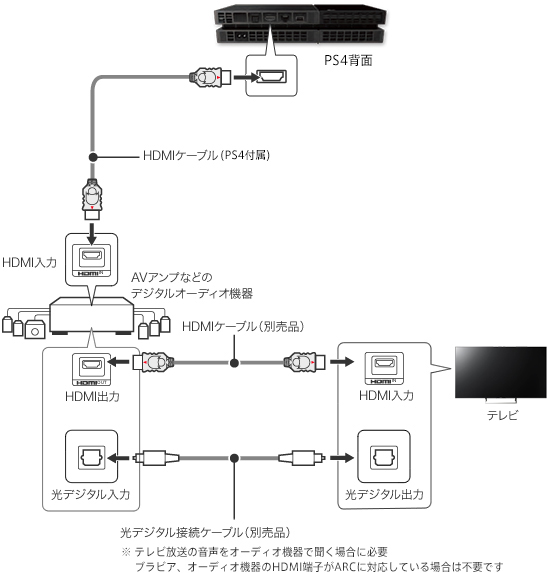
光デジタルケーブルで接続する
* 光デジタル出力端子は、PS4 のモデルにより搭載していない場合があります。
AVアンプなどのデジタルオーディオ機器にHDMI端子が無い場合、PS4とデジタルオーディオ機器とは光デジタルケーブルで接続します。
音声は光デジタル出力から、映像はHDMIケーブルから出力します。
[設定] - [サウンドとスクリーン] -[音声出力設定] から、お使いのオーディオ機器に合った設定を選んでください。
下記のページもあわせてご覧ください。
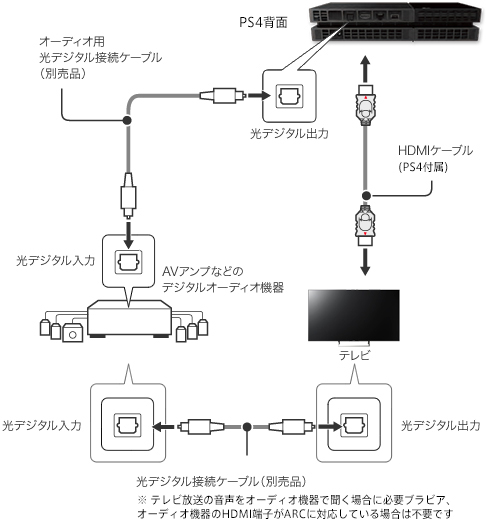
ブラビアのHDMI入力端子が対応している信号、および光デジタル出力端子から出力される信号の種類は、機種によって異なり、5.1chなどの多チャンネル信号が出力されない場合があります。
下図のように、ブラビアのHDMI入力端子に直接PS4を接続されている場合はご注意ください。
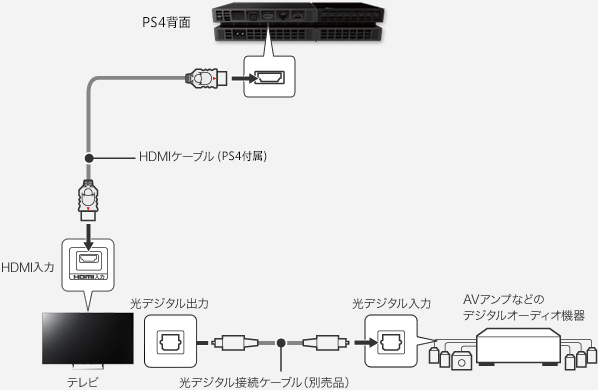
詳しくは、以下をご覧ください。